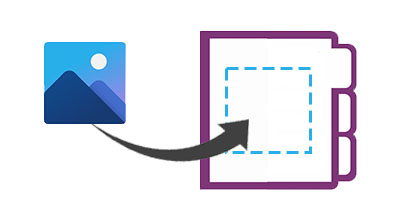
OneNote عبارة عن دفتر ملاحظات رقمي يوفر مكانًا واحدًا لجميع ملاحظاتك ومعلوماتك. يسمح بجمع المعلومات ذات الشكل الحر وتنظيمها والتعاون فيها والتعاون متعدد المستخدمين في شكل ملاحظات ورسومات ومقاطع شاشة وتعليقات صوتية. يمكننا بسهولة إضافة الصور أو إدراج الصور أو الصور إلى مستندات OneNote برمجيًا. في هذه المقالة ، سوف نتعلم كيفية إضافة صورة إلى OneNote في Java.
سيتم تناول الموضوعات التالية في هذه المقالة:
- Java API لإضافة صور إلى OneNote
- إضافة صورة إلى مستند OneNote جديد
- إدراج صورة في مستند OneNote موجود
- إضافة صورة بنص بديل
Java API لإضافة الصور إلى OneNote
لإضافة صورة إلى مستند OneNote جديد أو موجود ، سنستخدم Aspose.Note for Java API. تسمح API بإنشاء مستندات OneNote وقراءتها وتحويلها برمجيًا دون استخدام Microsoft OneNote. كما يسمح بإدراج الصور والصور في مستندات OneNote الجديدة أو الموجودة.
يوفر API فئة Document التي تمثل مستند Aspose.Note. يوفر طريقة save (String fileName) لحفظ مستند OneNote في ملف. تمثل فئة Page من API صفحة في مستند OneNote. تمثل صورة الخاصة بواجهة برمجة التطبيقات صورة وتوفر طرقًا وخصائص متنوعة للعمل مع الصور في مستند OneNote.
يرجى إما تنزيل JAR الخاص بواجهة برمجة التطبيقات أو إضافة تكوين pom.xml التالي في تطبيق Java المستند إلى Maven.
<repository>
<id>AsposeJavaAPI</id>
<name>Aspose Java API</name>
<url>https://releases.aspose.com/java/repo/</url>
</repository>
<dependency>
<groupId>com.aspose</groupId>
<artifactId>aspose-note</artifactId>
<version>22.9</version>
</dependency>
أضف صورة إلى مستند OneNote جديد في Java
يمكننا إنشاء مستند OneNote جديد وإدراج صورة أو أي صورة باتباع الخطوات الواردة أدناه:
- أولاً ، قم بإنشاء مثيل لفئة المستند.
- بعد ذلك ، قم بتهيئة كائن فئة الصفحة.
- بعد ذلك ، قم بتحميل صورة باستخدام فئة الصورة.
- اختياريًا ، قم بتعيين ارتفاع الصورة وعرضها ومحاذاةها وإزاحتها وما إلى ذلك.
- بعد ذلك ، أضف الصورة إلى الصفحة باستخدام طريقة ()appendChildLast.
- وبالمثل ، أضف الصفحة إلى المستند.
- أخيرًا ، قم باستدعاء طريقة الحفظ() لحفظ مستند OneNote.
يوضح نموذج التعليمات البرمجية التالي كيفية إضافة صورة إلى مستند OneNote جديد باستخدام Java.
// يوضح نموذج التعليمات البرمجية هذا كيفية إضافة صورة إلى مستند OneNote جديد.
// قم بإنشاء كائن من فئة المستند
Document doc = new Document();
// تهيئة كائن فئة الصفحة
Page page = new Page();
// قم بتحميل صورة من خلال مسار الملف.
InputStream inputstream = new FileInputStream("C:\\Files\\sample_image.jpg");
Image image = new Image("sample_image.jpg", inputstream);
// ضبط محاذاة الصورة
image.setAlignment(HorizontalAlignment.Right);
// إضافة صورة
page.appendChildLast(image);
// أضف عقدة الصفحة
doc.appendChildLast(page);
// احفظ مستند OneNote
doc.save("C:\\Files\\OneNoteWithImage.one");
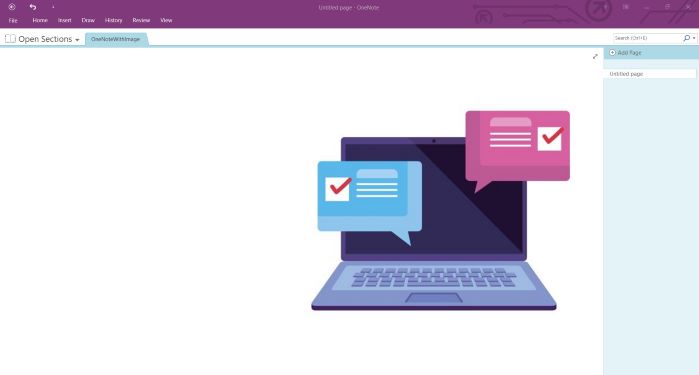
أضف صورة إلى مستند OneNote جديد في Java.
إضافة صورة إلى مستند OneNote موجود في Java
يمكننا أيضًا إدراج صورة أو أي صورة في مستند OneNote موجود باتباع الخطوات الواردة أدناه:
- أولاً ، قم بتحميل OneNote موجود باستخدام فئة المستند.
- بعد ذلك ، قم بتهيئة كائن فئة الصفحة.
- بعد ذلك ، قم بتحميل صورة باستخدام فئة الصورة.
- اختياريًا ، قم بتعيين ارتفاع الصورة وعرضها ومحاذاةها وإزاحتها وما إلى ذلك.
- بعد ذلك ، أضف الصورة إلى الصفحة باستخدام طريقة ()appendChildLast.
- وبالمثل ، أضف الصفحة إلى المستند.
- أخيرًا ، قم باستدعاء طريقة الحفظ() لحفظ مستند OneNote.
يوضح نموذج التعليمات البرمجية التالي كيفية إضافة صورة إلى مستند OneNote موجود باستخدام Java.
// يوضح نموذج التعليمات البرمجية هذا كيفية إضافة صورة إلى مستند OneNote موجود.
// تحميل المستند من الدفق.
Document doc = new Document("C:\\Files\\Sample1.one");
// أضف صفحة جديدة.
Page page = new Page();
// قم بتحميل صورة من الملف.
InputStream inputstream = new FileInputStream("C:\\Files\\sample_image.jpg");
Image image = new Image("sample_image.jpg", inputstream);
// قم بتغيير حجم الصورة وفقًا لاحتياجاتك (اختياري).
image.setWidth(200);
image.setHeight(350);
// عيّن موقع الصورة في الصفحة (اختياري).
image.setVerticalOffset(400);
image.setHorizontalOffset(100);
// ضبط محاذاة الصورة
image.setAlignment(HorizontalAlignment.Right);
// أضف الصورة إلى الصفحة.
page.appendChildLast(image);
doc.appendChildLast(page);
// احفظ مستند OneNote
doc.save("C:\\Files\\InsertImageIntoExisting.one");
إدراج صورة مع نص بديل في OneNote باستخدام Java
يمكننا إضافة نص بديل للصورة أثناء إدراجه في مستند OneNote باتباع الخطوات الواردة أدناه:
- أولاً ، قم بإنشاء مثيل لفئة المستند.
- بعد ذلك ، قم بتهيئة كائن فئة الصفحة.
- بعد ذلك ، قم بتحميل صورة باستخدام فئة الصورة.
- بعد ذلك ، حدد النص البديل للصورة باستخدام أساليب الخاصية setAlternativeTextTitle() و setAlternativeTextDescription().
- بعد ذلك ، أضف الصورة إلى الصفحة باستخدام طريقة ()appendChildLast.
- وبالمثل ، أضف الصفحة إلى المستند.
- أخيرًا ، قم باستدعاء طريقة الحفظ() لحفظ مستند OneNote.
يوضح نموذج التعليمات البرمجية التالي كيفية إدراج صورة بنص بديل في OneNote باستخدام Java.
// يوضح نموذج التعليمات البرمجية هذا كيفية إضافة صورة بنص بديل.
// قم بإنشاء كائن من فئة المستند
Document doc = new Document();
// تهيئة كائن فئة الصفحة
Page page = new Page();
// قم بتحميل صورة من خلال مسار الملف.
InputStream inputstream = new FileInputStream("C:\\Files\\sample_image.jpg");
Image image = new Image("sample_image.jpg", inputstream);
// حدد صورة النص البديل والوصف
image.setAlternativeTextTitle("This is an image's title!");
image.setAlternativeTextDescription("And this is an image's description!");
// ضبط محاذاة الصورة
image.setAlignment(HorizontalAlignment.Right);
// إضافة صورة
page.appendChildLast(image);
// أضف عقدة الصفحة
doc.appendChildLast(page);
// احفظ مستند OneNote
doc.save("C:\\Files\\ImageAlternativeText.one");
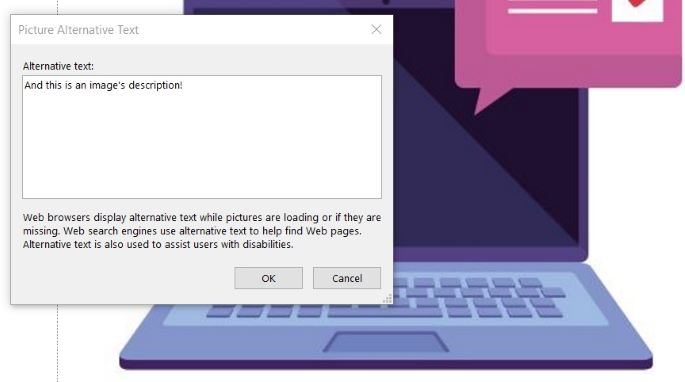
أضف صورة إلى مستند OneNote جديد في Java.
احصل على رخصة مجانية
يمكنك الحصول على ترخيص مؤقت مجاني لتجربة المكتبة دون قيود التقييم.
استنتاج
في هذه المقالة ، تعلمنا كيفية إنشاء مستند OneNote جديد وإضافة صورة باستخدام Java. لقد رأينا أيضًا كيفية تحميل مستند OneNote موجود وإدراج الصورة فيه برمجيًا. بالإضافة إلى ذلك ، يمكنك معرفة المزيد حول Aspose.Note لواجهة برمجة تطبيقات Java باستخدام التوثيق. في حالة وجود أي غموض ، لا تتردد في الاتصال بنا على منتدى الدعم المجاني.